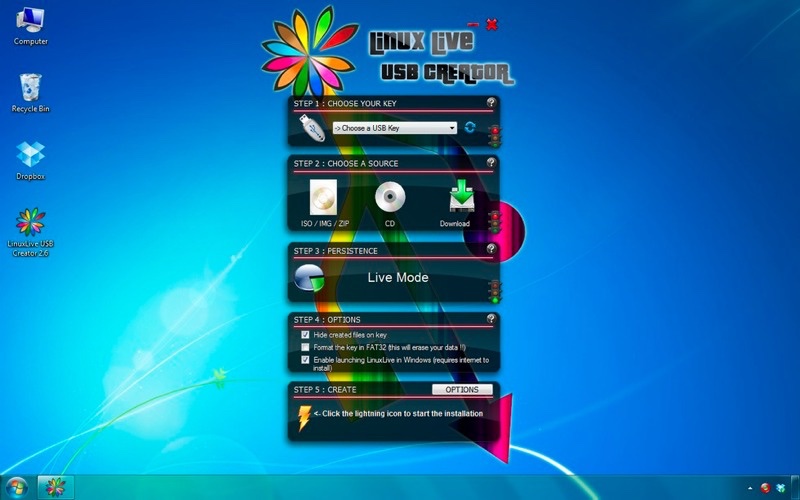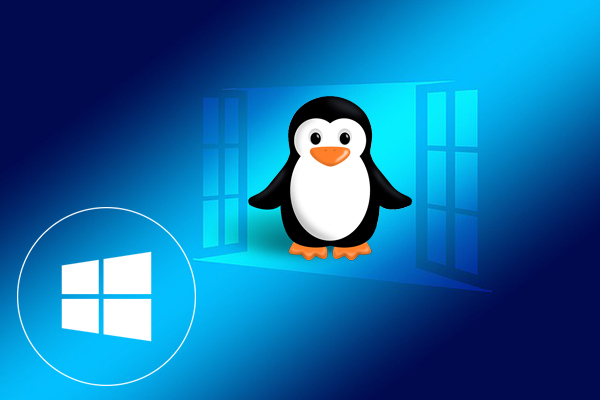
Среды Жить из Linux они функционируют как обычная операционная система, но полностью из КОМПАКТ-ДИСК o USB, Последний вариант наиболее распространенные в эти дни. С ничего не будет записано на жестком диске компьютера, где вы его, После окончания, Все что вам нужно сделать, это удалить устройство, перезагрузка, и все вернется к его Государственный оригинал.
Существует ряд использует для этого, от простого осмотр единиц, под Linux, для решения проблем ПК с Windows, для работы, на лету, в компьютере другого лица, безопасно, оставляя нетронутыми операционную систему и файлы этого.
Есть в основном два варианта Когда речь заходит о запуска Linux От единица USB: от самой операционной системы Windows (или другие операционные системы), Использование программное обеспечение для виртуализации как VirtualBox; или создать загрузочного диска. В случае, что нас беспокоит, Мы собираемся выбрать Первый параметр.
Выполнение Linux с USB в Windows как диск виртуальной машины
Это параметр ES очень полезно Если вы хотите запустить среду Linux Live но нужно сохранение доступа Кому Windows. Возможно, что вам нужно, в указанное время, Linux, что-то быстрый и не заслуживают наказания надежды изменения операционной системы; или также, может, что хочу, чтобы ваша установка Linux чтобы остаться скрыт между текущих системных файлов. Для этого, Мы будем использовать небольшой инструмент вызов Создатель LinuxLIVE USB.
Создатель LinuxLive USB Это программное обеспечение код бесплатно и Открыть, и среди его функций, имеет это позволяет выполнение версии VirtualBox из собственных флешки памяти USB или, Это означает, что компьютер Перейти на эту виртуальную машину, не обязательно должен быть установлен применение виртуализации VirtualBox. Выполните следующие действия:
Шаг 1. Загрузка и передача изображение ISO ваш дистрибутив Linux, предпочитает на USB-диске.
Шаг 2. Загрузка и установка Создатель LinuxLive USB. Вы можете сделать это от Здесь.
Шаг 3. Запуск Лили USB Creator.
Шаг 4. После открытия приложения, Выберите устройство USB в котором вы хотите установить Linux.
Шаг 5. Выбирает ISO файл Источник распределения Linux, который вы скачали.
Шаг 6. Выберите режим Live.
Шаг 7. В параметрах, Оставьте его Третий Установка флажка. Два других в зависимости от ваших предпочтений.
Вам понадобится подключение к Интернету для завершения процесса, Так как программа Скачать приложение VirtualBox Если вы не установили его.
Раз процесс завершен, Навигация с помощью Проводник Windows до USB-накопитель где будет быть Папка вызов VirtualBox Он будет содержать два файла исполняемого файла: VirtualizeThisKey.exe и VirtualBox.exe.
Для Запуск непосредственно недавно установленной системе операционной Linux как один Виртуальная машина в вашем Windows, Запустите файл VirtualizeThisKey.exe.

















 Windows
Windows